Tiện ích miễn phí này sẽ giúp bạn lưu và phát lại (replay) mọi thứ đang được nghe trên máy Mac.
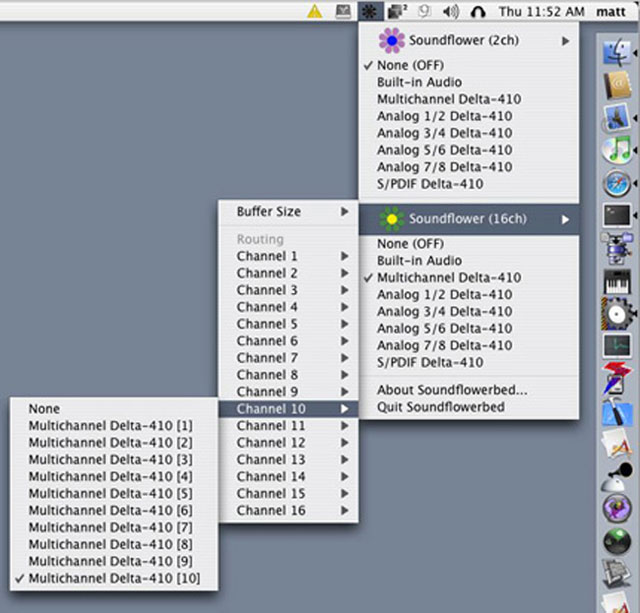
Thực tế cho thấy, máy Mac có khả năng "ca hát" rất tốt, đặc biệt từ những nguồn âm thanh bên ngoài như từ cổng USB, các ngõ vào âm thanh thông dụng hay thậm chí từ các website nhạc trực tuyến. Bạn nghĩ rằng, mọi thứ sẽ càng thú vị hơn nếu có thể ghi lại những âm thanh đó để thưởng thức vào dịp khác. Bạn hoàn toàn có thể, hãy sử dụng tiện ích miễn phí, mã nguồn mở Soundflower. Cách thực hiện như sau:
Bước 1: Tải về Soundflower
Việc đầu tiên mà bạn cần quan tâm là phải làm thế nào để "thâu tóm" những âm thanh đang được phát trên 1 ứng dụng - ví dụ từ trình duyệt duyệt và sau đó chuyển tiếp các dữ liệu này sang 1 ứng dụng mà tại đây chúng sẽ được ghi âm lại. Soundflower là lời giải cho câu hỏi trên. Tải về tiện ích này tại đây. Về cơ bản, Soundflower là 1 công cụ bổ sung cho hệ thống (hỗ trợ HĐH Mac OS X phiên bản 10.2 trở về sau), cho phép bạn "định hướng" âm thanh từ ứng dụng này sang ứng dụng khác. Ví dụ, bạn có thể lấy âm thanh đang phát từ 1 bộ phim trên trình duyệt và biến chúng thành dữ liệu đầu vào của tiện ích QuickTime Player.
Bước 2: Cấu hình tiện ích
Sau khi bạn đã cài Soundflower, hãy mở mục cấu hình Sound system của máy tính, bạn sẽ thấy sự hiện diện của Soundflower trong thẻ Output và thẻ Input. Chọn thẻ Output, và tiếp đến chọn Soundflower (2ch). Lặp lại thao tác này cho “MỌI” nguồn âm thanh đầu vào thường được phát trên loa của máy Mac. Hãy lưu ý từ khóa "MỌI" ở đây. Nếu máy Mac phát ra bất kỳ âm thanh nào, không chỉ là nguồn âm thanh mà bạn muốn ghi lại mà kể cả âm thanh cảnh báo e-mail hay tin nhắn Twitter mới, cũng sẽ được chuyển hướng sang Soundflower.
Tóm lại, Soundflower đóng vai trò như 1 thiết bị âm thanh (audio device), cho phép các ứng dụng "chuyển" âm thanh sang 1 ứng dụng khác hay nhận tín hiệu âm thanh từ các nguồn phát khác mà không cần bất kỳ sự hỗ trợ hay thiết lập nào.
Bước 3: Cấu hình ứng dụng "ghi âm"
Bạn có 2 lựa chọn tiện ích trên máy Mac để ghi lại âm thanh từ Soundflower, đó là QuickTime Player và GarageBand. Để cấu hình QuickTime Player, bạn chọn File.New Audio Recording. Trong cửa sổ Audio Recording vừa xuất hiện, bạn nhấn chuột vào biểu tượng hình tam giác hướng xuống ở góc phải của nút Record. Từ trình đơn vừa xuất hiện, chọn Soundflower (2ch). Khi bạn đã sẵn sàng ghi âm, bạn chỉ cần nhấn Record.
Với GarageBand, bạn cần khởi chạy tiện ích này; sau đó ở cửa sổ New Project, chọn Acoustic Instrument. Thao tác này sẽ tạo ra 1 nhiệm vụ/tác vụ GarageBand mà tại đây lưu trữ 1 track nhạc số. Bạn nên sử dụng các thiết lập mặc định về nhịp (tempo) và bộ khóa (key-signature) xuất hiện trong cửa sổ New Project Template và nhấn chọn nút Create.
Tiếp đến, bạn mở mục tham khảo (Preferences) của GarageBand, chọn thẻ Audio/MIDI, và từ trình đơn Audio Output cũng như Audio Input, bạn tiếp tục chọn Soundflower (2ch). Đóng cửa sổ Preferences. Nếu khung Info cho track âm thanh này không xuất hiện, chọn Track.Show Track Info. Trong thẻ Browse của khung Info, bạn chọn Stereo 1/2 Soundflower (2ch) từ trình đơn Input source. Tiếp đến, khi máy Mac bắt đầu phát âm thanh, bạn có thể nhận biết bằng cách quan sát "đồng hồ trạng thái" của track nhạc tương ứng, tiếp đến, bạn nhấn Record để ghi lại phần âm thanh.
Bước 4: Giám sát âm thanh
Khi chọn Soundflower như ngõ xuất âm thanh cho máy Mac điều này có nghĩa là bạn không còn khả năng nghe âm thanh thông qua tai nghe hay loa ngoài. Do đó, để giám sát được những gì đang diễn ra, bạn hãy khởi chạy tiện ích Soundflowerbed (có thể tìm thấy ở trình đơn Applications/Soundflower). Sau đó, bạn nhấn thanh trình đơn Soundflowerbed vừa xuất hiện, tiếp đến là chọn loa ngoài hay tai nghe từ trình đơn.
Từ bây giờ, ứng dụng Soundflower không chỉ có thể lưu lại âm thanh được phát từ máy Mac, mà còn cho phép bạn nghe chúng trước khi tiến hành lưu trữ chúng. Tốt hơn hết là bạn nên sử dụng cách này trước khi thiết lập cho QuickTime hay GarageBand ghi lại âm thanh từ máy Mac.
 Công nghệ
Công nghệ  Windows
Windows  iPhone
iPhone  Android
Android  Học CNTT
Học CNTT  Download
Download  Tiện ích
Tiện ích  Khoa học
Khoa học  Game
Game  Làng CN
Làng CN  Ứng dụng
Ứng dụng 








 Linux
Linux  Đồng hồ thông minh
Đồng hồ thông minh  Chụp ảnh - Quay phim
Chụp ảnh - Quay phim  macOS
macOS  Phần cứng
Phần cứng  Thủ thuật SEO
Thủ thuật SEO  Kiến thức cơ bản
Kiến thức cơ bản  Dịch vụ ngân hàng
Dịch vụ ngân hàng  Lập trình
Lập trình  Dịch vụ nhà mạng
Dịch vụ nhà mạng  Dịch vụ công trực tuyến
Dịch vụ công trực tuyến  Nhà thông minh
Nhà thông minh  Quiz công nghệ
Quiz công nghệ  Microsoft Word 2016
Microsoft Word 2016  Microsoft Word 2013
Microsoft Word 2013  Microsoft Word 2007
Microsoft Word 2007  Microsoft Excel 2019
Microsoft Excel 2019  Microsoft Excel 2016
Microsoft Excel 2016  Microsoft PowerPoint 2019
Microsoft PowerPoint 2019  Google Sheets - Trang tính
Google Sheets - Trang tính  Code mẫu
Code mẫu  Photoshop CS6
Photoshop CS6  Photoshop CS5
Photoshop CS5  Lập trình Scratch
Lập trình Scratch  Bootstrap
Bootstrap  Ứng dụng văn phòng
Ứng dụng văn phòng  Tải game
Tải game  Tiện ích hệ thống
Tiện ích hệ thống  Ảnh, đồ họa
Ảnh, đồ họa  Internet
Internet  Bảo mật, Antivirus
Bảo mật, Antivirus  Họp, học trực tuyến
Họp, học trực tuyến  Video, phim, nhạc
Video, phim, nhạc  Giao tiếp, liên lạc, hẹn hò
Giao tiếp, liên lạc, hẹn hò  Hỗ trợ học tập
Hỗ trợ học tập  Máy ảo
Máy ảo  Điện máy
Điện máy  Tủ lạnh
Tủ lạnh  Tivi
Tivi  Điều hòa
Điều hòa  Máy giặt
Máy giặt  Quạt các loại
Quạt các loại  Cuộc sống
Cuộc sống  Kỹ năng
Kỹ năng  Món ngon mỗi ngày
Món ngon mỗi ngày  Làm đẹp
Làm đẹp  Nuôi dạy con
Nuôi dạy con  Chăm sóc Nhà cửa
Chăm sóc Nhà cửa  Du lịch
Du lịch  Halloween
Halloween  Mẹo vặt
Mẹo vặt  Giáng sinh - Noel
Giáng sinh - Noel  Quà tặng
Quà tặng  Giải trí
Giải trí  Là gì?
Là gì?  Nhà đẹp
Nhà đẹp  TOP
TOP  Ô tô, Xe máy
Ô tô, Xe máy  Giấy phép lái xe
Giấy phép lái xe  Tấn công mạng
Tấn công mạng  Chuyện công nghệ
Chuyện công nghệ  Công nghệ mới
Công nghệ mới  Trí tuệ nhân tạo (AI)
Trí tuệ nhân tạo (AI)  Anh tài công nghệ
Anh tài công nghệ  Bình luận công nghệ
Bình luận công nghệ